متا تگ ها می توانند به موتورهای جستجو کمک کنند تا صفحات شما را بخزند و ایندکس کنند. علاوه بر این، می توانید کلمات کلیدی را در متا تگ های خود بگنجانید تا رتبه های جستجوی بالاتری کسب کنید. با این حال، نصب پیش فرض وردپرس حاوی داده های متا تگ نیست. بنابراین، ممکن است تعجب کنید که چگونه متا تگ ها را در وردپرس اضافه کنید.
خوشبختانه سه راه برای افزودن متا تگ در وردپرس وجود دارد. برای کاربران حرفه ای، می توانید فایل header.php خود را ویرایش کنید تا متا تگ ها را به صورت دستی اضافه کنید. یا، می توانید از یک افزونه مفید برای مراقبت از این موضوع برای شما استفاده کنید.
متا تگ چیست؟
متا تگ ها می توانند به موتورهای جستجو کمک کنند تا محتوای شما را بهتر درک کنند. به عنوان مثال، هنگامی که یک پست یا صفحه را منتشر می کنید، می توانید برچسب هایی را اختصاص دهید که حاوی زبان، توضیحات متا، نویسنده و سایر اطلاعات مرتبط هستند.
این تگ ها از کدهای HTML تشکیل شده است که در محتوای شما برای یافتن موتورهای جستجو و خزنده ها پنهان شده است. بنابراین، یک متا تگ که محتوایی را به نوع خاصی از سند اختصاص میدهد به شکل زیر است:
<meta name="resource-type" content="document" />
در همین حال، یک متا تگ که حاوی اطلاعاتی در مورد نویسنده است به شکل زیر خواهد بود:
<meta name="author" content="babinam" />
به این ترتیب، می توانید کلمات کلیدی خاصی را در متا تگ های خود برای بهینه سازی سایت خود پیاده سازی کنید. به این ترتیب، موتورهای جستجو صفحات شما را به افرادی که از آن عبارات یا عبارات کلیدی خاص برای یافتن محتوا استفاده می کنند، ارائه می دهند.
علاوه بر این، متا تگ ها می توانند خزیدن و فهرست بندی صفحات شما را برای موتورهای جستجو آسان تر کنند. به علاوه، از آنجایی که متا داده در نتایج جستجو نمایش داده می شود، می تواند به بازدیدکنندگان انسانی کمک کند تا تصمیم بگیرند که آیا می خواهند به سایت شما دسترسی داشته باشند یا خیر.
با این حال، بهطور پیشفرض، وردپرس بیشتر دادههای متا تگ رایج را که از نظر سئو ارزشمند هستند، تولید نمیکند. به عنوان مثال، شما برچسب های توضیحات یا کلمات کلیدی را پیدا نمی کنید. اگر می خواهید متا تگ ها را در وردپرس اضافه کنید، باید خودتان این داده ها را اضافه کنید. این همان کاری است که بخش های زیر به شما نشان می دهند که چگونه انجام دهید:
نحوه اضافه کردن متا تگ در وردپرس (3 روش)
اکنون که کمی بیشتر در مورد متا تگ ها می دانید، در اینجا نحوه افزودن متا تگ در وردپرس آورده شده است.
1. متا تگ ها را به صورت دستی اضافه کنید
اگر نمیدانید چگونه متا تگها را در وردپرس اضافه کنید و یک کاربر متوسط یا پیشرفته هستید، میتوانید این کار را به صورت دستی انجام دهید. این شامل ویرایش فایل های مهم سایت است که می تواند خطرناک باشد. بنابراین، ایده خوبی است که قبل از شروع یک نسخه پشتیبان از سایت خود تهیه کنید.
از طریق File Manager می توانید به فایل های سایت خود دسترسی داشته باشید. یا می توانید با استفاده از FTP به فایل های سایت خود متصل شوید.
یا از داشبورد وردپرس خود به نمایش > Theme File Editor بروید. سپس در ستون Theme Files گزینه header.php را پیدا کنید
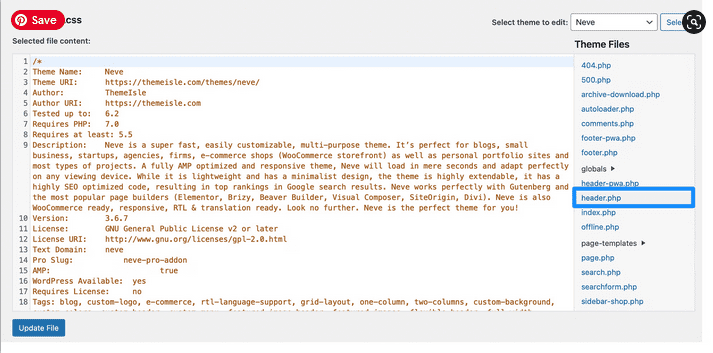
فایل را باز کنید و متا تگ های خود را در قسمت head بین <head></head> اضافه کنید.
همانطور که اشاره کردیم، متا تگ های زیادی وجود دارد که می توانید به سایت خود اضافه کنید [1]. به عنوان مثال، اگر می خواهید یک توضیحات متا اضافه کنید، از تگ زیر استفاده خواهید کرد:
<meta name=”description” content=”شرح متای خود را اینجا بنویسید” />
در همین حال، اگر می خواهید یک متا تگ اضافه کنید که حاوی اعلامیه حق چاپ شما باشد، این تگ را وارد خواهید کرد:
<meta name="copyright" content="Copyright (c) 2022-2023 bebinam. All Rights Reserved." />
سپس روی Update File کلیک کنید تا تغییرات شما ذخیره شود.
⚠️ یک نکته احتیاط اگر می خواهید از این روش استفاده کنید، به خاطر داشته باشید که هر زمان که تم خود را به روز می کنید، فایل header.php نیز به همراه آن به روز می شود و بازنویسی می شود. هرگونه تغییر دستی در فایل، از جمله افزودن متا تگ، از بین خواهد رفت.
برای کاهش این خطر، توصیه میشود یک تم فرزند در وردپرس ایجاد کنید و تغییرات لازم را در فایل header.php در قالب فرزند به جای تم والد انجام دهید. به این ترتیب، هنگامی که تم اصلی به روز می شود، تغییرات ایجاد شده در تم کودک دست نخورده باقی می مانند. استفاده از تم کودک تضمین می کند که هر گونه سفارشی سازی، از جمله افزودن دستی متا تگ ها، در طول به روز رسانی حفظ می شود و فایل های اصلی وردپرس دست نخورده نگه می دارد.
2. متا تگ ها را با استفاده از یک پلاگین عمومی اضافه کنید

اکنون، اگر مبتدی هستید، ممکن است تعجب کنید که چگونه با استفاده از یک افزونه وردپرس متا تگ ها را اضافه کنید، زیرا این گزینه برای مبتدیان بیشتر است. افزونه های سئوی وردپرس زیادی وجود دارند که این قابلیت را ارائه می دهند، مانند Yoast SEO و All in One SEO (AIOSEO).
با این حال، می توانید از یک افزونه اختصاصی مانند Meta Tag Manager نیز استفاده کنید. برای شروع، باید به Plugins > Add New بروید. سپس، افزونه را جستجو کنید و روی Install Now > Activate کلیک کنید:
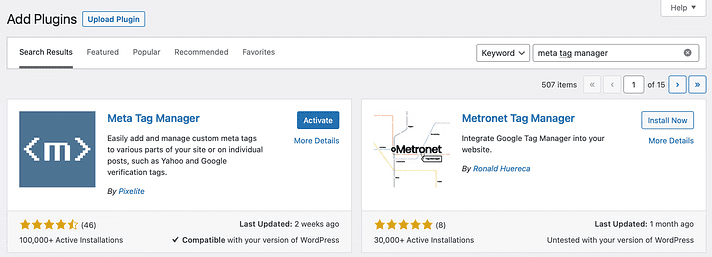
پس از فعال سازی موفقیت آمیز، به Settings > Meta Tag Manager بروید. اکنون می توانید شروع به ایجاد متا تگ های سفارشی کنید و آنها را به قسمت های مختلف وب سایت خود اختصاص دهید.
بنابراین، روی افزودن متا تگ کلیک کنید:
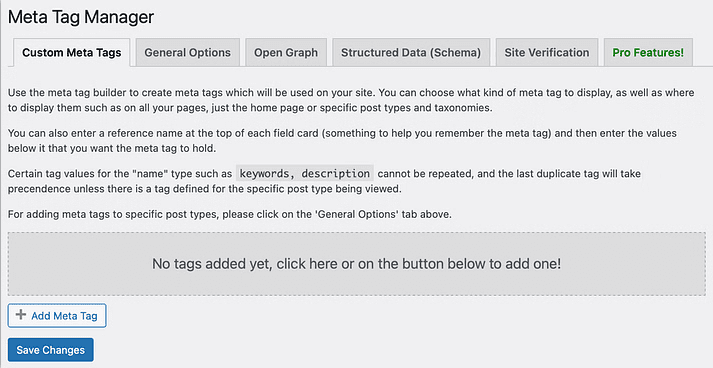
می توانید نام مرجع را در بالای بخش اضافه کنید. سپس، از منوی کشویی برای انتخاب نوع برچسب (مانند نام) و سپس یک مقدار (مانند نویسنده) استفاده کنید.
در کادر Content Attribute، محتوای مربوط به برچسب خود را وارد کنید. بنابراین در این مورد، نام نویسنده را وارد می کنیم:
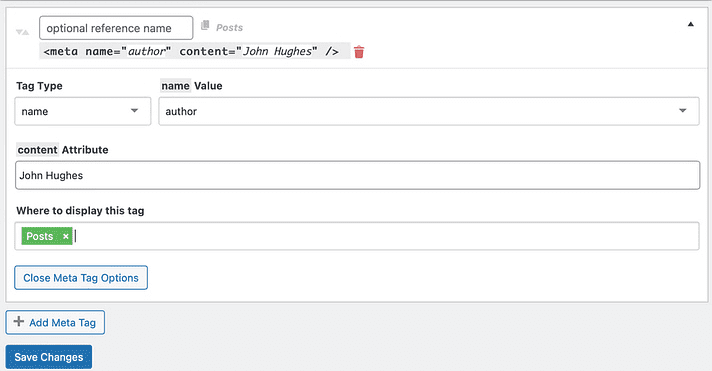
در نهایت، باید تعیین کنید که کجا می خواهید برچسب را نمایش دهید. به عنوان مثال، می توانید برچسب را در پست ها، صفحات، رسانه ها و موارد دیگر نمایش دهید. روی Save Changes کلیک کنید.
اکنون به تب General Options بروید. در اینجا، مطمئن شوید که پستها، صفحات و رسانهها در زیر پشتیبانی از نوع پست فهرست شدهاند:

به این ترتیب، میتوانید متا تگهایی را اضافه کنید که تنها در یک مورد خاص در حین ویرایش یک پست، صفحه یا فایل رسانهای نمایش داده میشوند.
متا باکس متا تگ منیجر را در زیر ویرایشگر وردپرس خواهید دید:
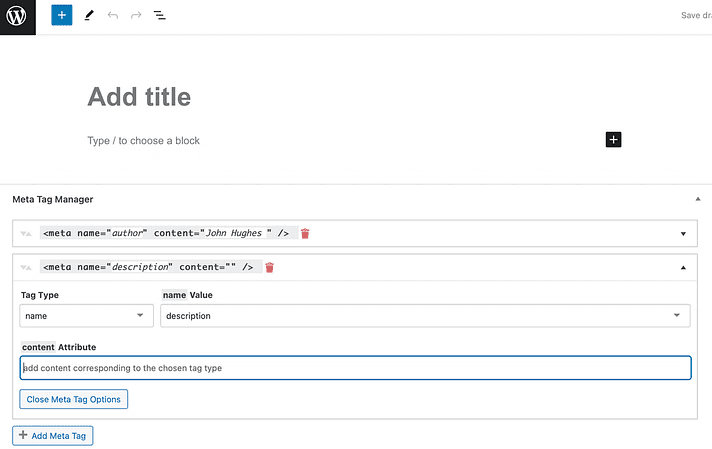
در اینجا، می توانید متا تگ های سفارشی برای پست ها و صفحات شخصی خود ایجاد کنید.
3. با استفاده از افزونه سئو متا تگ اضافه کنید
اکثر افزونههای سئوی موجود در وردپرس گزینهای برای اضافه کردن متا تگها در وردپرس دارند – حداقل متداولترین آنها از نقطه نظر سئو، که در بیشتر موارد به معنی برچسبهای عنوان و توضیحات است.
خوبی در مورد آن این است که شما همچنین می توانید برچسب های سفارشی را برای هر قسمت از محتوای سایت خود به صورت جداگانه تنظیم کنید.
ادغام همه اینها نیز بسیار ساده است. بیایید از Yoast SEO به عنوان مثال استفاده کنیم – این یکی از محبوب ترین افزونه های SEO برای وردپرس است.
پس از نصب و فعال سازی افزونه، می توانید از هر پست یا صفحه ای در سایت خود دیدن کنید، وارد ویرایش شوید و این بخش را در زیر کادر ویرایشگر جستجو کنید:
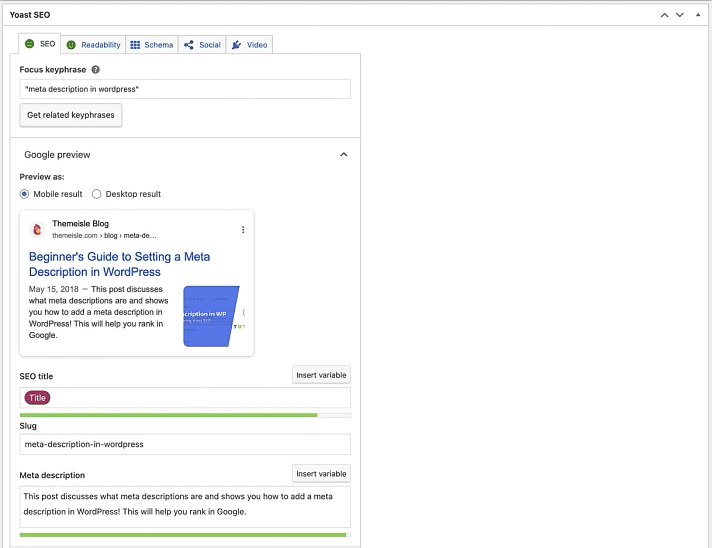
اینجاست که می توانید عنوان سئوی سفارشی و توضیحات سئوی پست یا صفحه خود را تنظیم کنید. وقتی کارتان تمام شد، فقط پست را به طور معمول ذخیره کنید.
اگر می خواهید در مورد نحوه انجام این فرآیند در Yoast اطلاعات بیشتری کسب کنید، این راهنمای عمیق را بخوانید.
نحوه بهینه سازی متا تگ ها در وردپرس
اکنون که میدانید چگونه متا تگها را در وردپرس اضافه کنید، بیایید نگاهی به راههایی برای بهینهسازی متا تگها برای کسب رتبههای بالاتر در نتایج جستجو بیندازیم. اول از همه، هنگام نوشتن توضیحات متا، مهم است که طول محتوا را در نظر بگیرید.
به طور معمول، موتورهای جستجو 120 تا 160 کاراکتر را در صفحه نتایج نمایش می دهند. بنابراین ایده خوبی است که در توضیحات متا خود تقریباً ۱۵۰ کاراکتر را هدف بگیرید.
با این حال، همچنین میتوانید ضروریترین محتوای خود را «از جلو» بارگذاری کنید تا اولین چیزی باشد که بازدیدکنندگان میبینند. به علاوه، حتی اگر موتور جستجو فقط 120 کاراکتر را نمایش دهد، می توانید اطمینان حاصل کنید که مهم ترین جزئیات قابل مشاهده هستند.
علاوه بر این، متا تگ ها فرصت های بیشتری را برای درج کلمات کلیدی در صفحات و پست های شما فراهم می کنند. با استفاده از ابزاری مانند Google Keyword Planner می توانید کلمات کلیدی مرتبط را پیدا کنید. با این حال، از آنجایی که توضیحات متا بسیار کوتاه هستند، بهتر است برای جلوگیری از پر کردن کلمات کلیدی، کلمه کلیدی اصلی خود را فقط یک بار وارد کنید.




2 پاسخ
ممنون از مقاله مفیدتون
I was looking at some of your content on this website
and I think this web site is real instructive! Retain putting up.Raise blog range